
setup factory汉化版
v9.5.3 官方正式版- 软件大小:31.00 MB
- 软件语言:简体中文
- 更新时间:2021-07-02
- 软件类型:国产软件 / 文件管理
- 运行环境:WinXP, Win7, Win10
- 软件授权:免费软件
- 官方主页:http://www.xz7.com/
- 软件等级 :
- 介绍说明
- 下载地址
- 精品推荐
- 相关软件
- 网友评论
Setup Factory中文版为用户提供了清爽便捷的安装工具,有需要多快捷方式可以帮助用户更加高效的进行系统运行,受到了很多用户的青睐,优质的程序制作系统操作也十分简单,有需要的用户来下载体验一番吧!
setup factory9.5简介
setup factory 是一个强大的安装程序制作工具。提供了安装制作向导界面,即使你对安装制作不了解,也可以生成专业性质的安装程序。可建立快捷方式,也可直接在 windows 系统的注册表加入内容,还能在 win.ini 和 system.ini 内加入设定值,更可以建立反安装选项等等。它内附的向导可以一步步的带领您做出漂亮又专业的安装程序。
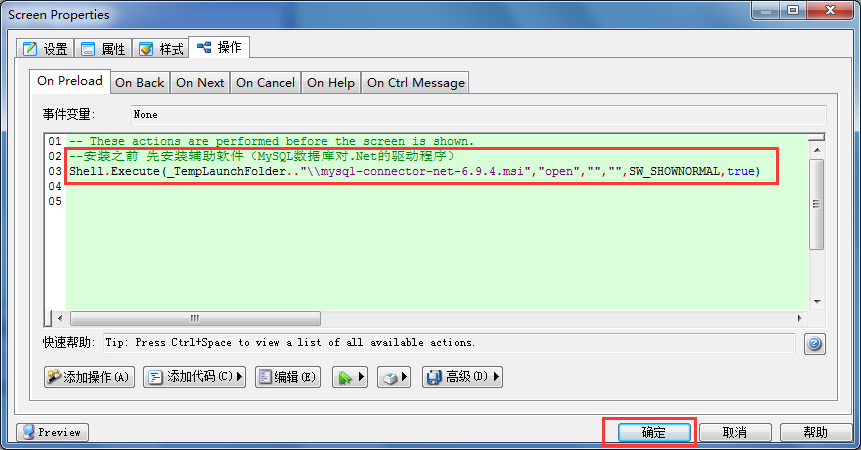
功能
-自动验证码签署
自定义安装程序的外观
安装向导屏幕——预置布局管理可以满足软件的安装包的打包要求和布局调整。
主题和皮肤——可以在大量预置的主题(皮肤)中选择界面样式,也支持自定义。
可视化对话框编辑器——可以自由地创建自定义对话框。
背景窗口选项——可以选择传统的安装向导演示或者现代的windows安装界面样式。自定义窗体的背景。
自定义安装图标和版本的源信息——setup factory可以在安装程序中展示商标。
-高效率和团队开发
内置的拼写检测--无论在哪里输入信息,都可以执行拼写检查功能,以确保文本输入没有错误。
报告和记录--基于html工程报告(支持css格式化)和基于文本信息的安装时间记录,可以获得安装信息的详细记录。
silent安装--支持创建一个不显示用户对话框、提示信息和错误信息的silent安装程序。
visual basic工程文件扫描--可以分析vb工程并自动添加必要的相关运行时间的文件。
编译模式--将setup factory工程加入日常的程序创建中,便会自动运行并获得最终的安装文件setup.exe。
源代码管理--将setup factory工程文件保存在源程序控制系统中,工程文件中不再记录文件时间、统计数据和版本信息。
-高级特性
支持超过2gb的文件
序列号、安全性和访问权限--setup factory帮助管理软件的访问权限,包括序列号列表和基于数字检验的使用时间限定。
打包、分类和安装类别--setup factory添加了安装文件分组功能,将数据包分组为几个组件,根据不同的安装需要进行安装不同的内容,比如标准安装、最小化安装、完整安装和自定义安装。
相关模块和运行时间支持--附加的独立模块可以自行创建,并能整合在开发环境中。
支持最新的技术--支持net 3.0, .net 3.5, sql express 2005, visual c++ 2008 和windows installer 3.1 v2.
多语言支持--只需提供需要的语言版本的文本信息,setup factory 会自动完成其他的工作
lzma数据压缩算法--setup factory支持lzna数据压缩算法
-普通特性
安装所有文件--把打包的文件和文件夹拖曳到工程窗口中,setupfactory可以智能管理文件夹目录,自动查询版本信息,创建快捷方式图标,通过crc-32校验来确保数据的完整性,整个过程都可以自定义或者覆盖。
快速启动工程--选择默认选项的工程启动可完成快速启动。
反安装--启用setup factory 的反安装功能,setup factory会对删除的文件进行关注,在安装过程中安装的文件都会添加进记录。
系统要求检测--内置的候选选项包括操作系统信息、内存信息、屏幕分辨率、颜色质量和管理员权限。当系统无法满足最低的安装系统要求,安装程序会警告或者放弃整个安装过程。
-灵活的脚本系统
脚本引擎——内置了一个“函数向导”和“代码向导”,可以创建安装包和程序打包任务
控制函数库——内置了多达360个函数库,无需再进行高级的程序编辑便可以实现所需要的功能。
填表式操作向导——可以从分类列表中选择需要的函数命令(完全的屏幕交互帮助),然后在要求的信息区域中填入需要的信息,setup factory自动完成剩下的工作。修改就只需点击想要修改项的直线,然后点击“编辑”按钮,窗体中的信息便会回复到最初的样子。
彩色语法显示——提供了彩色语法高亮、代码校验、函数高亮、输入即时样本选择、ctrl+space激活功能列表和文本关联帮助等功能。
独立的脚本编辑器——indigo rose 脚本编辑器应用程序。
支持msi功能库——脚本安装程序与msi类型的安装程序进行交互。
可扩展的控制语言插件plugins— —通过action plugins.来扩展功能。
自定义错误控制——通过智能预设来控制错误,或者通过“on install error” 和“on uninstall error” ,提前设定好脚本代码。
Setup Factory安装
1.打开软件,默认弹出“开始新的工程”窗口。
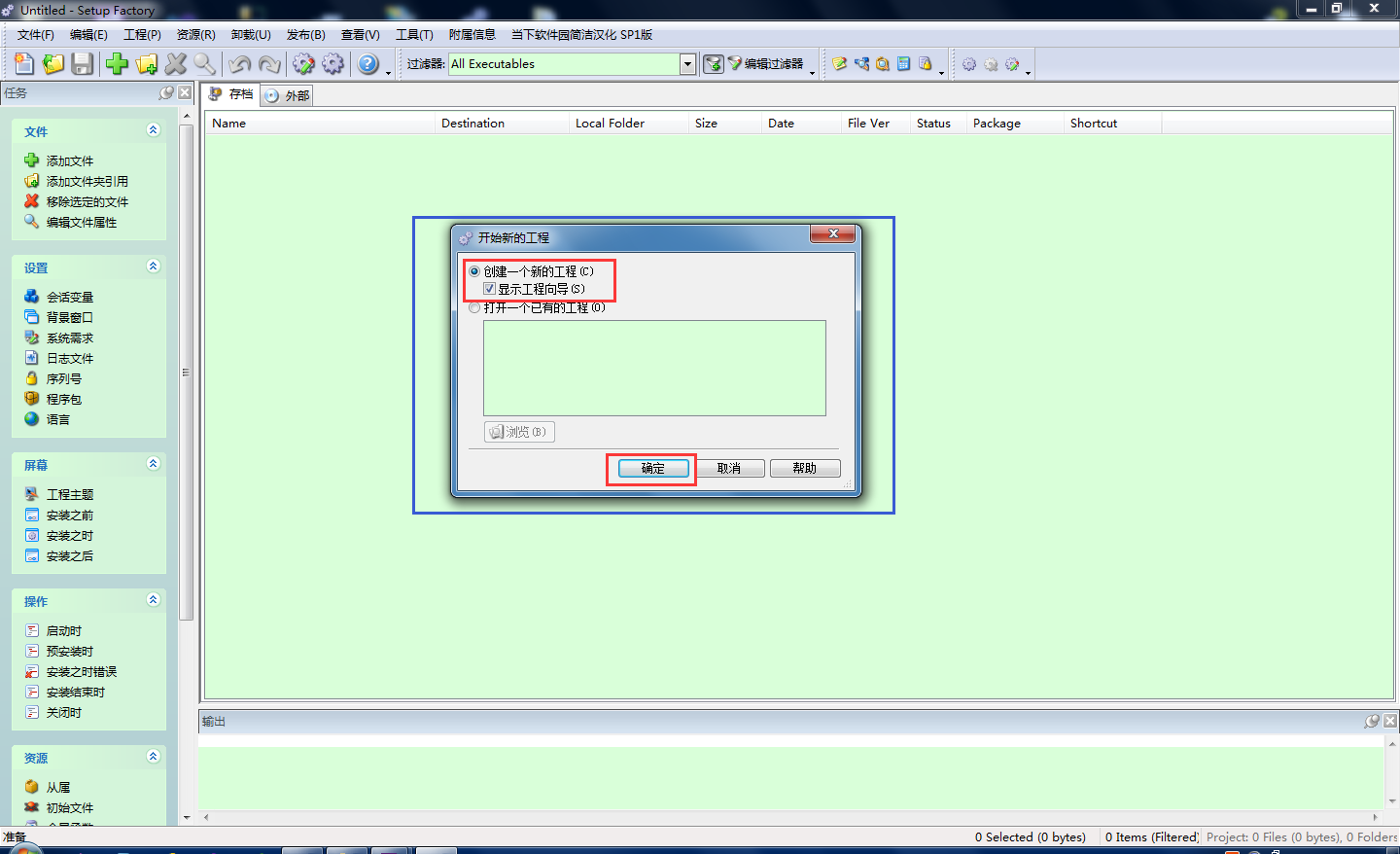
2.常规信息
该窗口提供了公司名称、产品名称、产品版本、公司网址等输入框,作为软件包的一部分,
在制作完成后安装的过程中界面上会显示这些信息。
点击“下一步”按钮,进入下一步。
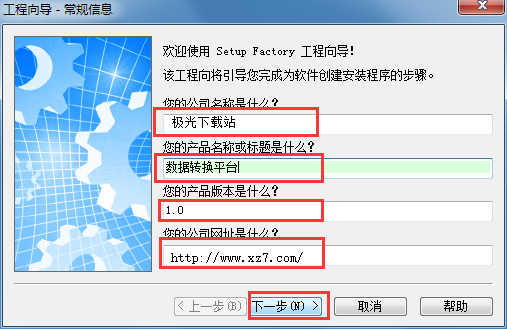
3.平台
该窗口提供打包软件的运行平台32位或者64位。根据具体的需要选择。
选择后,点击“下一步”按钮,进入下一步。
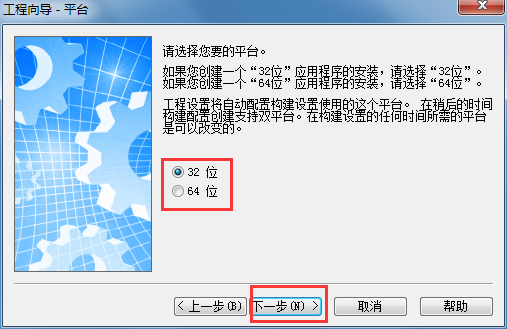
4.源文件夹
该步骤提供选择需要打包的文件以及文件夹信息。点击“浏览”按钮,找到目标程序。
如果目标文件中包括子文件夹信息,则选中“包括子文件夹中的文件”。点击“下一步”按钮,进入下一步骤。

5.窗口设置
该步骤提供为安装软件的窗口设置信息。该步骤不是主要步骤,属于锦上添花的功能,随便设置一下即可。
我们就选择“向导”。点击“下一步”按钮
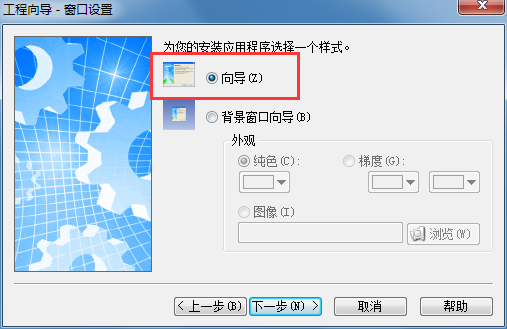
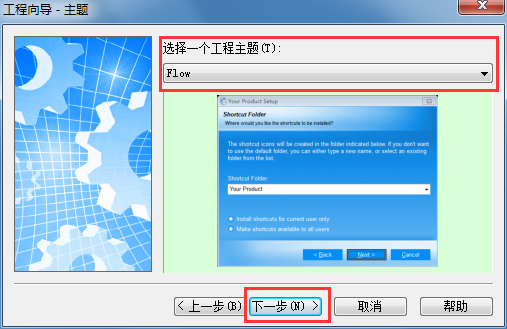
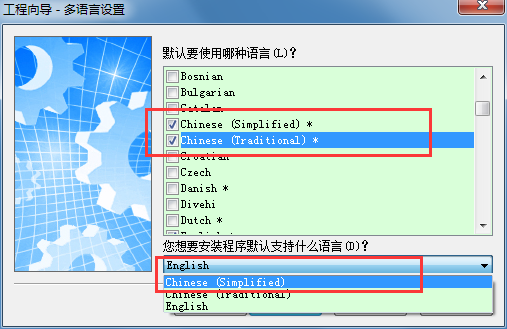
【此步骤非常关键】
“从属”窗口中选择的技术是安装软件需要依赖且必须的基础软件。由于我的软件运行需要在.Net4平台上,所以勾选了 .NET4。勾选后,在安装的过程中会自动安装。有一点需要注意的是,需要在SetUpFactory软件所在的目录中新建一下目录:Dependenciesdotnet4 。并且将 dotNetFx40_Full_x86_x64.exe放在其中。
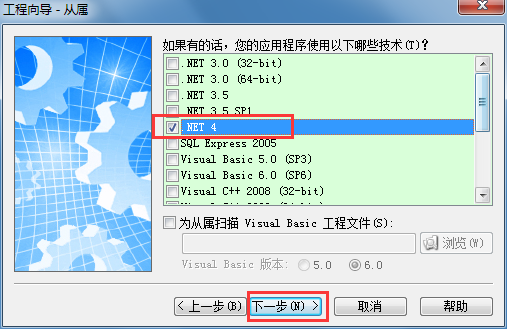
【说明:选择依赖的技术后,需要将对应的技术文件放在SetUpFactory软件所在目录的对应子目录中】
选择完成后,点击“下一步”按钮,进入下一步。
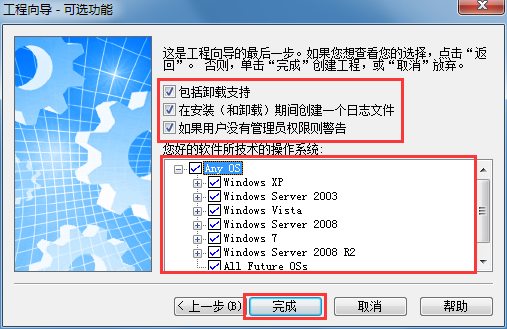
基本配置完成后,界面如下图:“存档”选项卡界面中列出了选择的打包文件。
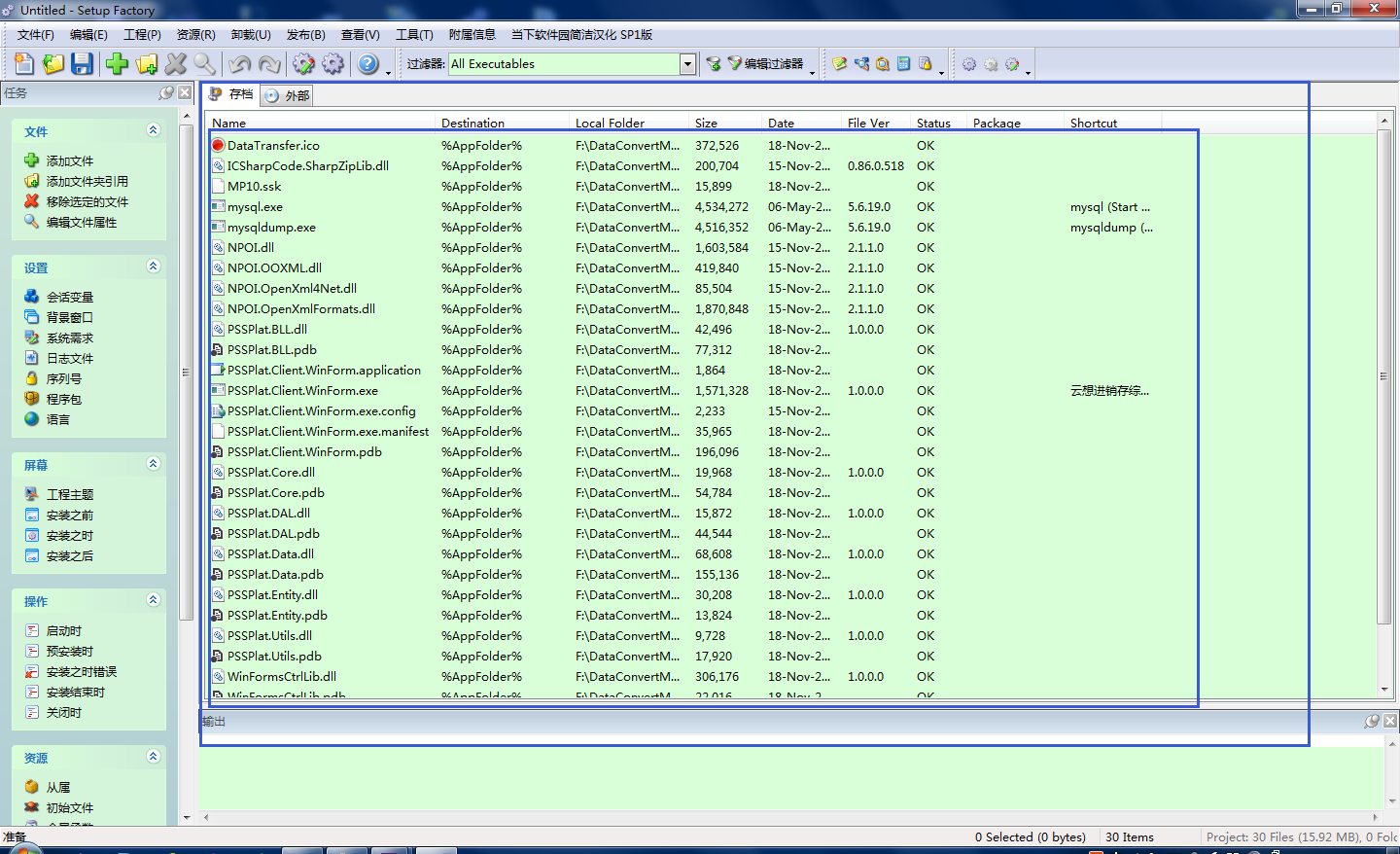
下载地址
- Pc版
setup factory汉化版 v9.5.3 官方正式版
网友评论
本类排名
- 1 wps office2023版v12.1.0.18608
- 2 wps office 2013老版本v12.1.0.18608
- 3 PanTools(网盘管理)v1.0.37
- 4 Anything(本地文件搜索神器)v1.3724.1020.314 官方安装版
- 5 allupdate文件时间修改器绿色版v0.92 电脑端
- 6 pure apk install pc版官方版
- 7 wps office专业增强版v12.1.0.18608
- 8 wps office 2018官方版v12.1.0.18608
- 9 wps office 2022最新版v12.1.0.18608
- 10 wps office免费版v12.1.0.18608
本类推荐
装机必备
换一批- 聊天
- qq电脑版
- 微信电脑版
- yy语音
- skype
- 视频
- 腾讯视频
- 爱奇艺
- 优酷视频
- 芒果tv
- 剪辑
- 爱剪辑
- 剪映
- 会声会影
- adobe premiere
- 音乐
- qq音乐
- 网易云音乐
- 酷狗音乐
- 酷我音乐
- 浏览器
- 360浏览器
- 谷歌浏览器
- 火狐浏览器
- ie浏览器
- 办公
- 钉钉
- 企业微信
- wps
- office
- 输入法
- 搜狗输入法
- qq输入法
- 五笔输入法
- 讯飞输入法
- 压缩
- 360压缩
- winrar
- winzip
- 7z解压软件
- 翻译
- 谷歌翻译
- 百度翻译
- 金山翻译
- 英译汉软件
- 杀毒
- 360杀毒
- 360安全卫士
- 火绒软件
- 腾讯电脑管家
- p图
- 美图秀秀
- photoshop
- 光影魔术手
- lightroom
- 编程
- python
- c语言软件
- java开发工具
- vc6.0
- 网盘
- 百度网盘
- 阿里云盘
- 115网盘
- 天翼云盘
- 下载
- 迅雷
- qq旋风
- 电驴
- utorrent
- 证券
- 华泰证券
- 广发证券
- 方正证券
- 西南证券
- 邮箱
- qq邮箱
- outlook
- 阿里邮箱
- icloud
- 驱动
- 驱动精灵
- 驱动人生
- 网卡驱动
- 打印机驱动
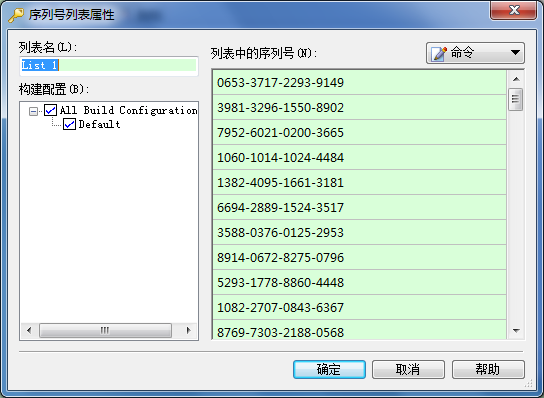




































支持 (0 ) 回复